ここでは、基本的なメルマガ(単発)の作成と配信方法を説明します。
メルマガの作成
管理画面にログインし、左側メニュー内の「新規メルマガの作成」をクリックします。
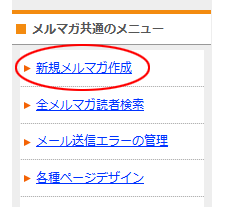
発行者名、メールアドレス、メルマガ名(いずれも必須項目)を入力します。
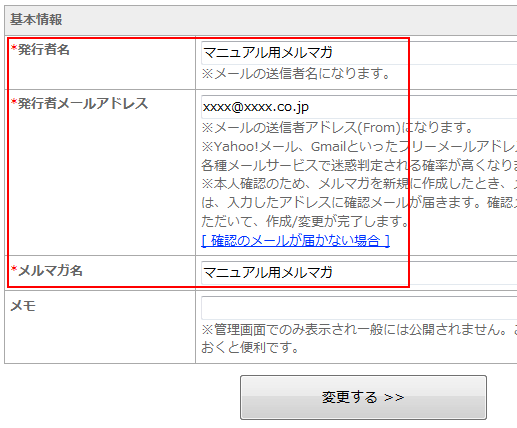
入力が完了したら、作成ボタンを押します。
入力したメールアドレス宛に確認メールが届きますので確認してください。
メールに記載されているURLクリックで作成完了です。
配信の設定
メルマガの作成が終わると、管理画面で設定したいメルマガを選択できるようになっています。
配信設定したいメルマガを選択してメルマガ名または「管理画面へ進む」を押します。
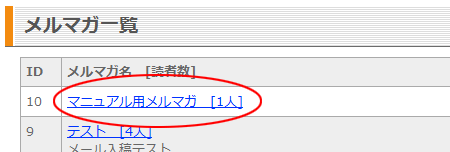
メルマガ管理画面へ飛んだら、配信の設定を開始します。
まず、メルマガの読者を登録します。
読者の登録方法は以下方法のいずれかをお試し下さい。
次に、メルマガの管理画面のいちばん上、「メルマガ配信」>「メルマガを書く」にお進みください。
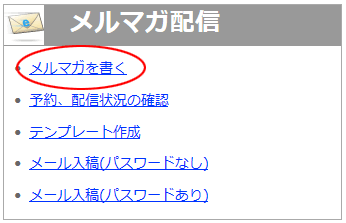
メールの内容を入力するページが表示されます。
「タイトル」の欄に送りたいメルマガの「件名」「本文(テキスト)」の欄に、
送りたいメルマガの内容を入力し、「次へ >>」ボタンを押してください。
※その他の入力欄は今は気にしないで結構です。
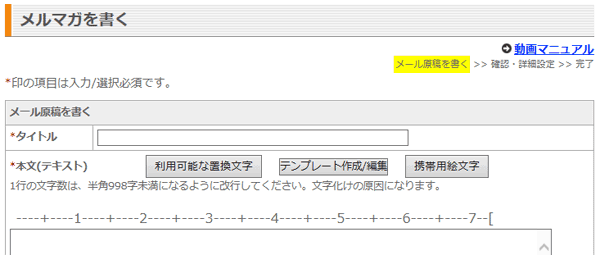
内容の確認画面が表示されます。
「配信日時」の欄で、メルマガを配信する日時を設定できます。
変更せずそのままにすると、すぐにメルマガが配信されます。
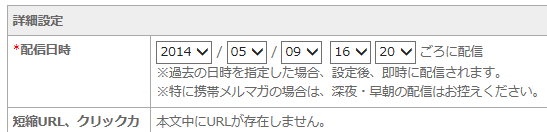
配信したい日時を設定したら、「配信予約する」ボタンを押してください。
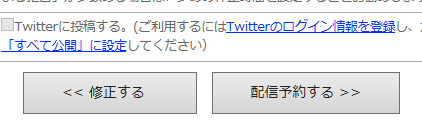
「過去の配信日時が指定されています。
すぐに配信が行なわれますが、よろしいですか?」
というメッセージが表示されます。
「OK」を選択してください。
「メルマガの配信予約を行いました」と表示されたら完了です。
「予約、配信状況の確認へ >>」ボタンを押すと、配信状況を確認することができます。
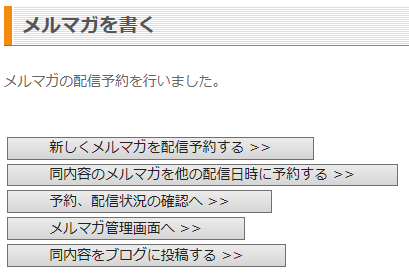
※すぐに配信する場合でも、設定直後は「配信待ち」となっている場合があります。
数分以内に配信が開始されます。
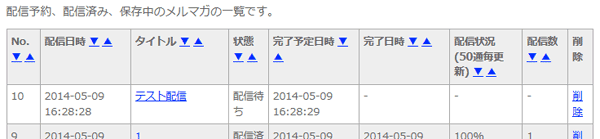
以上で配信の設定は完了です。